本文讲述如何在Ubuntu Linux 系统下添加程序的桌面快捷方式,添加程序启动器到应用程序列表,创建程序启动器到收藏夹,建立桌面快捷方式等操作,实现快速,方便的打开程序,搜索程序以及访问文件夹
建立文件夹桌面快捷方式
对于windows 来说,只需要在目标文件夹鼠标右键,选择发送到桌面快捷方式就搞定了,Ubuntu 也不复杂,需要建立一个软链接,比如我要将 /home/qianqianjun/CODE 添加到桌面,那么我就执行下面的命令来:
sudo ln -sT /home/qianqianjun/CODE ~/桌面/CODE快捷方式
实现的效果如下所示:
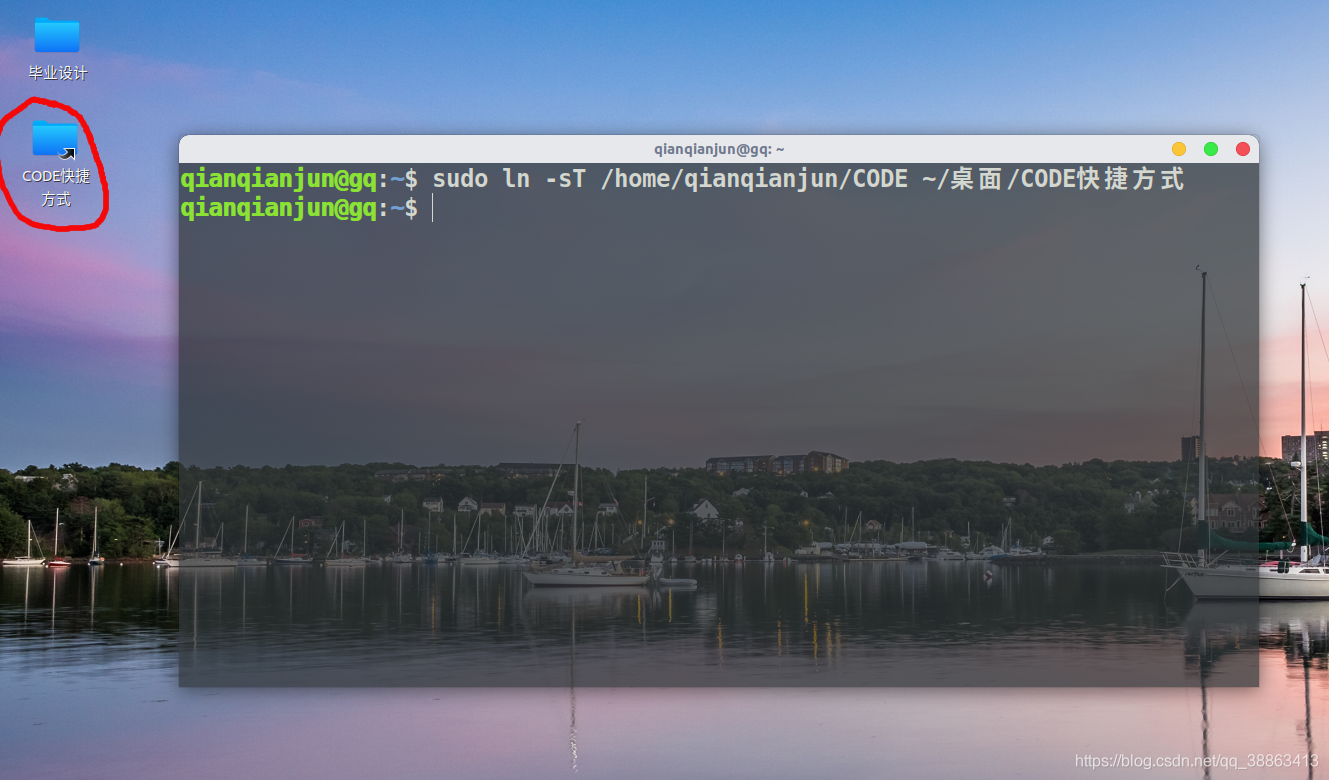
建立程序启动器
对于一个不能自动创建快捷方式的程序来说,启动它很麻烦,因为你要找到它所在的目录,然后运行它,有些还是.sh 结尾的文件,这时候需要启动终端来运行,运行期间终端不可以关闭,十分蛋疼,解决办法如下:我这里有一个AppImage 文件,双击即可运行。
现在我想建立它的桌面快捷方式,我们记录下这个可执行文件所在的位置:/opt/软件名称.AppImage
我们进入到桌面,创建一个.desktop 的启动器文件
cd ~/桌面
touch 软件名称.desktop
vim 软件名称.desktop
输入 a 进入编辑模式,输入下面的内容,注意这里的所有的地址要换成你电脑上对应的地址:
[Desktop Entry]
Encoding=UTF-8
NAME=软件名称
Name[zh_CN]=软件中文名称
COMMENT=软件注释名称
Exec=/opt/软件名称.AppImage
Icon=/usr/share/icons/macOS11/apps/128/软件图标.png
Terminal=False
Type=Application
startupNotify=False
categories=Application;Development
各个字段的意思大家看英文也能看个大概,启动器做出来也可以看到效果,这里不再赘述每一个字段什么含义了。(特别说一下,Icon 可以设置启动器的图标,支持很多种图片格式,去百度上下载一个图片用编辑软件修改一下就好,注意,图片要做成方的。)
之后选择刚刚在桌面上创建的这个 desktop 文件,右键选择属性 --> 权限,勾选 “允许作为程序执行文件”,ok,大功告成,双击启动器,就可以打开程序了。
将程序启动器添加到应用列表
对于Ubuntu来说,有一个应用列表,这个列表有所有安装的软件快捷方式,如图所示:
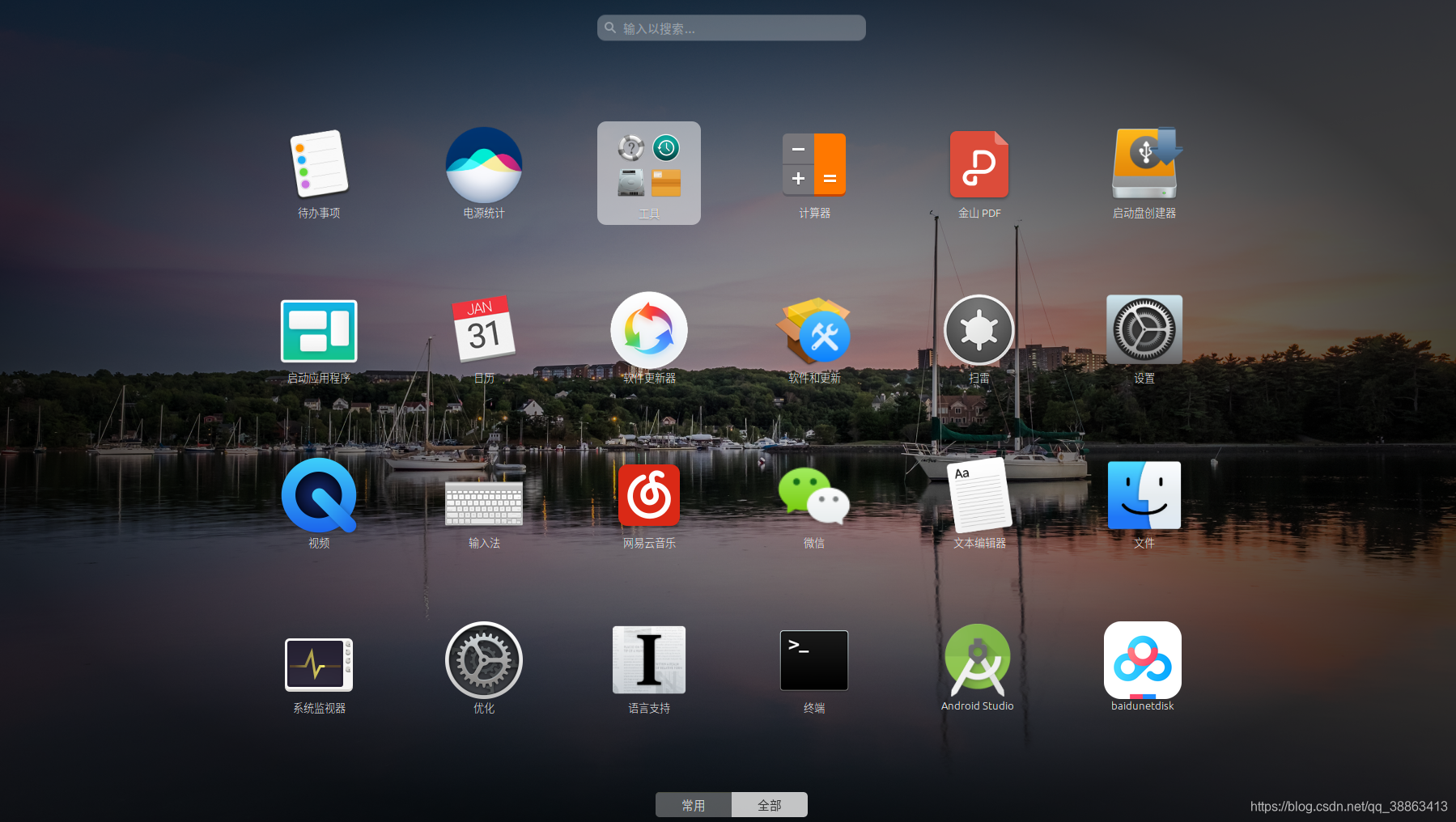
经过寻找,确定了这个目录所在的位置是: /usr/share/applications,进入该文件夹,查看文件夹中的文件,如图所示:
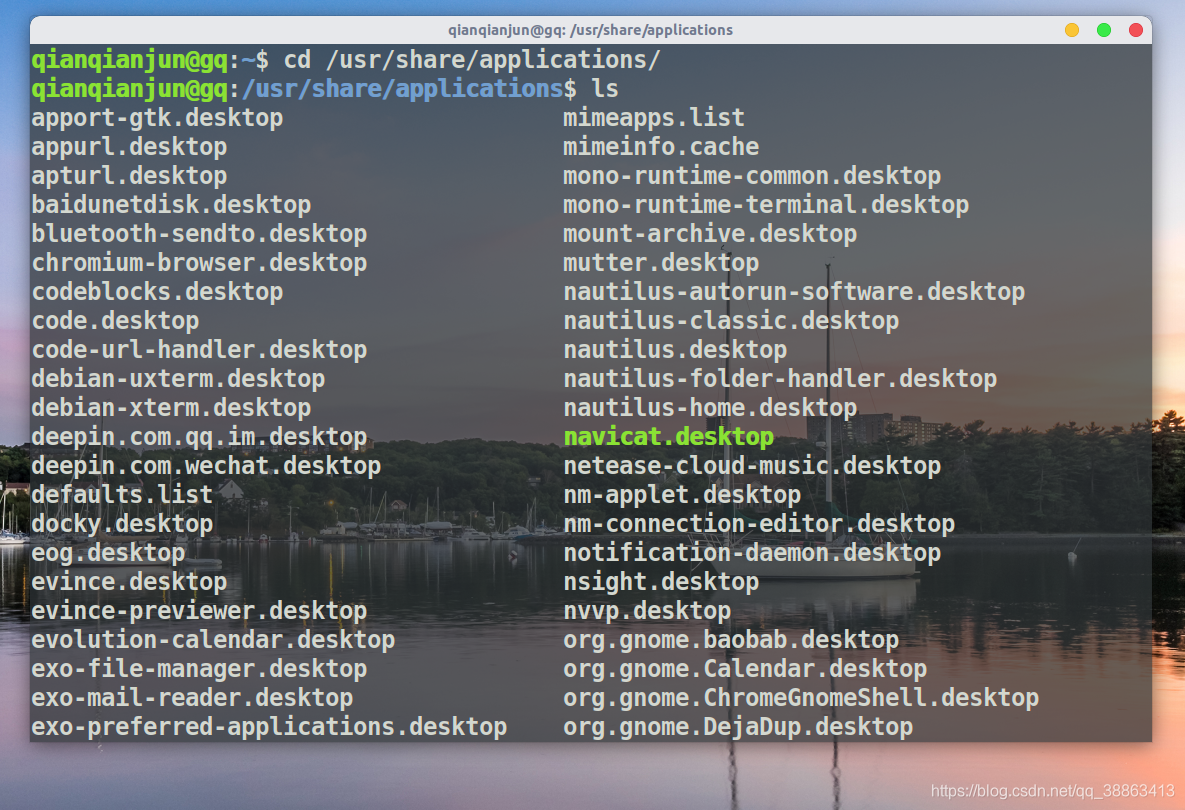
可以看到这里有好多的desktop文件,确定是这里无疑了,那么我们如果想把程序启动器添加到应用列表中,只需要将来创建好的desktop 文件房间该目录即可
sudo mv ~/桌面/软件名称.desktop /usr/share/applications
这时候你再看一下程序列表,可以看到刚刚安装的软件。
将程序添加收藏夹
这一步就比较简单了,打开程序列表,然后在启动器上右键,选择添加到收藏夹,就OK了。
